电脑版Word软件被很多人使用,用来编辑文档等,有的用户在使用该软件时,想要使用翻译功能,但是却不知道如何使用,那么小编就来为大家介绍一下吧。
具体如下:
-
1.第一步,双击或者右击打开需要翻译的文档。

-
2.第二步,来到下图所示的文档页面后,将需要翻译的文字选中。

-
3.第三步,在下图所示的文档页面中,点击页面顶部的审阅选项,接着点击箭头所指的翻译选项。

-
4.第四步,我们可以看到如下图所示的弹出窗口,点击箭头所指的翻译所选内容选项。

-
5.第五步,如果小伙伴是第一次使用该功能,那么可以看到下图所示的弹出窗口,点击箭头所指的打开选项。

-
6.第六步,在下图所示的页面中,需要等待加载翻译功能。

-
7.第七步,我们可以看到如下图所示的翻译窗口,选择文本的源语言,接着点击选择想要翻译成的语言。

-
8.第八步,来到下图所示的页面后,可以看到成功翻译了文本。

-
9.第九步,如果小伙伴想要插入文本到文章中,那么点击箭头所指的插入选项即可。
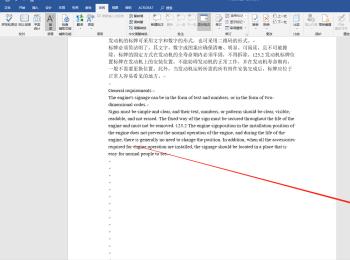
-
以上就是如何使用电脑版Word中的翻译功能的方法。
